Bireysel ya da kurumsal web sitesi sahibi olmak için tercih edilebilecek pek çok yöntem bulunmaktadır. İçerik yönetim sistemleri, özelde ise kurulum, kullanım ve yönetim kolaylığı ile WordPress bu yöntemler arasında en çok tercih edilenlerin başında gelmektedir.
Ancak web sitesi sahibi olmanız tek başına bir anlam ifade etmeyecektir. Web sitenize gelen ziyaretçilerinizi analiz etmeniz ve bu analizler doğrultusunda yeni stratejiler belirlemeniz de gerekecektir. Bu noktada da kullanabileceğiniz en etkin araçların başında Google Analytics gelmektedir. Analytics ile gerçek zamanlı da dahil olmak üzere, oldukça detaylı trafik analizleri, çok çeşitli kırılımlar ile kullanıcı alışkanlık ve davranış istatistikleri elde edebilir, dönüşüm ve hedef takipleri gerçekleştirebilirsiniz.
WordPress’e Analytics Kodu Nasıl Eklenir
- İlk adım olarak bir Analytics hesabı oluşturmanız gerekecektir. Hesabınızı oluşturmak için “analytics.google.com “ sayfasına girerek e-posta hesabınızı giriniz ve “ileri” butonunu tıklayınız. Açılan ekrandan şifrenizi yazarak sisteme giriş yapınız.
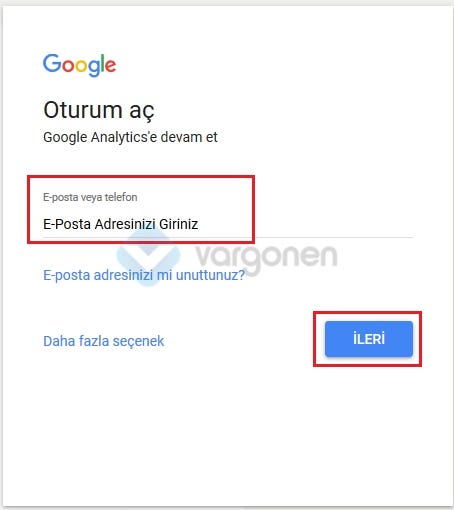
- Hesabınız ile giriş yaptıktan sonra devam etmek için “Kaydolun” butonunu tıklayınız.

- Açılan sayfada karşınıza çıkan bilgileri doldurmanız gerekmektedir. “Hesap Adı” alanına hesabınız için belirleyeceğiniz herhangi bir isim giriniz. “Web Sitesinin Adı” adı kısmına “alanadınız.com” şeklinde alan adınızı ve “Web Sitesi URL’si” alanına da aynı şekilde URL bilginizi giriniz. “Sektör Kategorisi” ve “Raporlama Saat Dilimi” bilgilerini de kendinize uygun olacak şekilde seçiniz. Gerekli olan bütün alanları doldurduktan sonra “İzleme Kimliği Edinin” butonuna tıklayın.
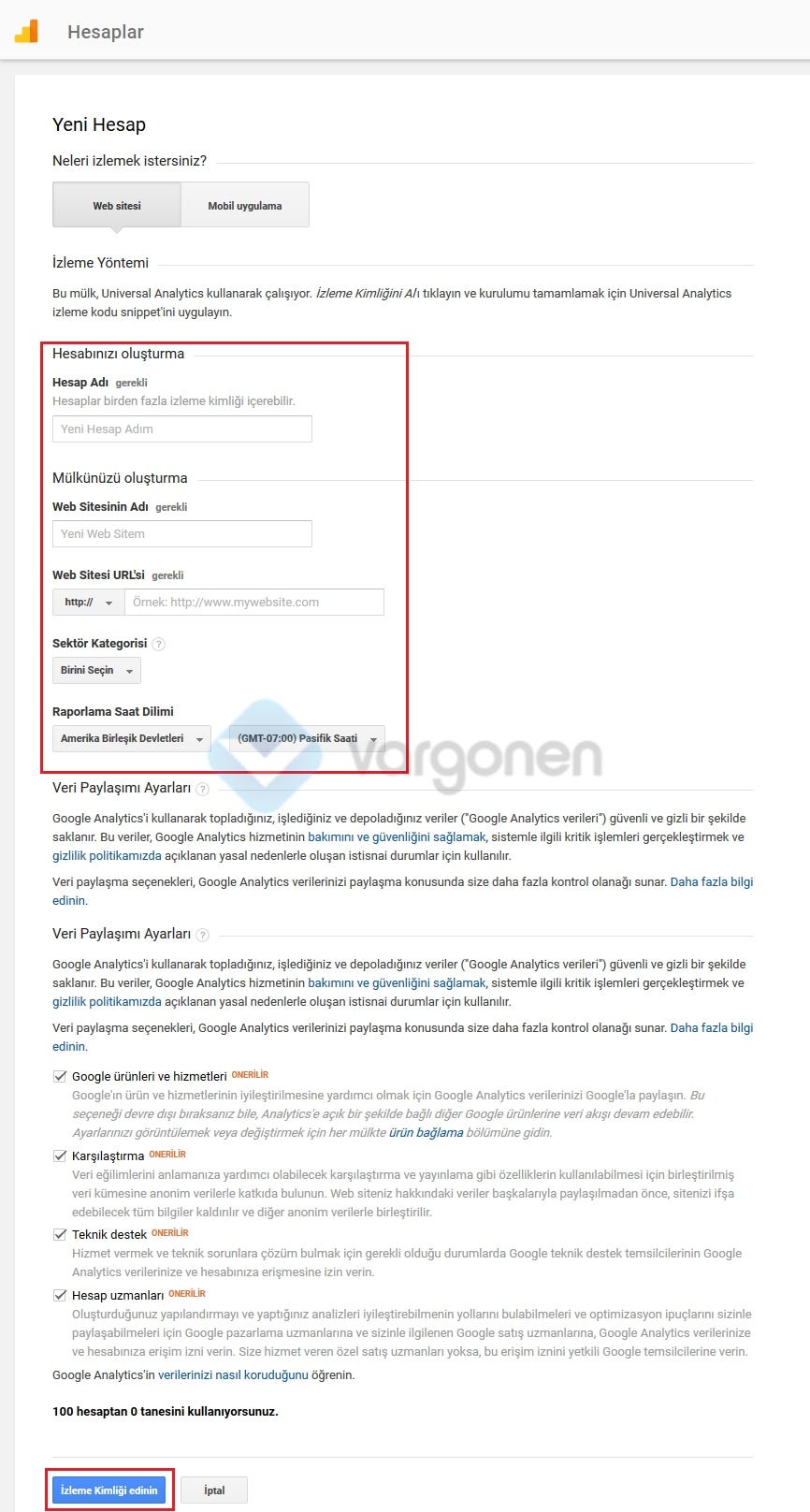
- Açılan sayfada “Google Analytics Hizmet Sözleşmesi” karşınıza çıkacak. Açılan bu sözleşmeyi kabul ederek devam ediniz.
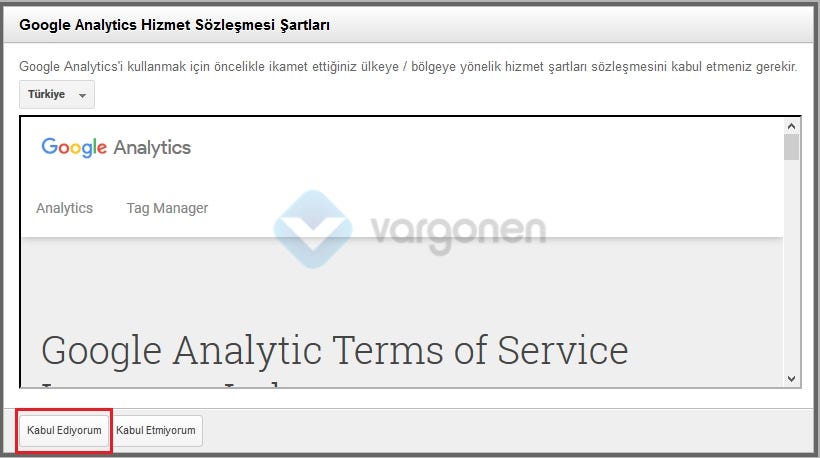
- Hesap oluşturma işleminizi tamamladıktan sonra açılan sayfada bulunan Analytics kodunuzu kopyalayınız.
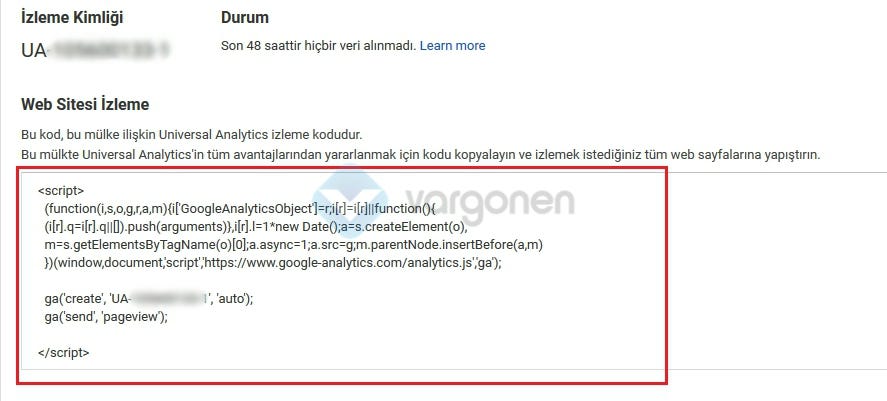
- Kodu kopyaladıktan sonra tarayıcınızdan “alanadınız.com/wp-admin” üzerinden WordPress kontrol panelinize giriş yapınız ve soldaki menüden “Görünüm (Appearance)” -> “Düzenleyici (Editor)” -> “Tema Üst Bölümü (header.php)” adımlarını izleyiniz. Kopyaladığımız Analytics kodunu, açılan dizinde “<head>” tagının sonuna yapıştırınız ve dosyayı güncelle butonuna tıklayınız.
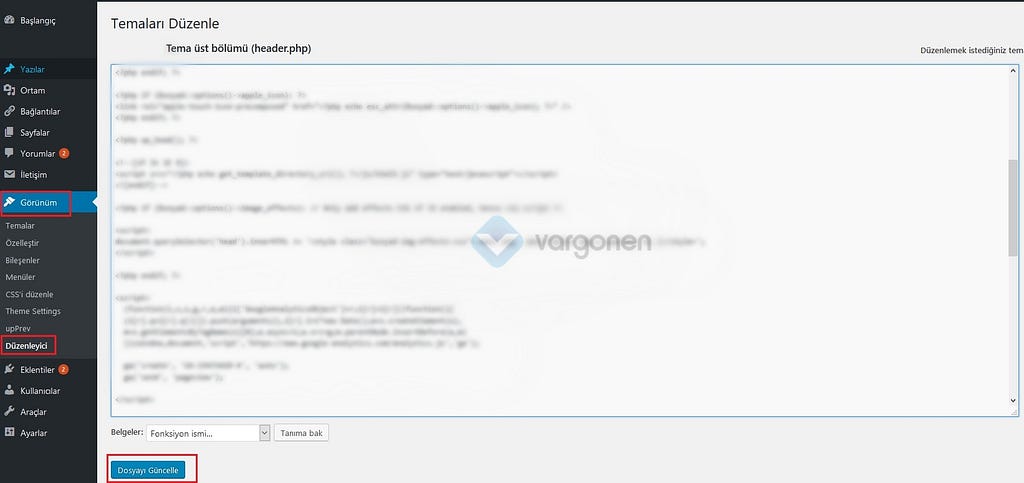
Artık WordPress sitenizi Google Analytics üzerinden gerçek zamanlı ve geriye dönük olarak detaylı analiz edebilirsiniz.






